Oldja fel az Apple ID azonosítóját, távolítsa el a képernyőn megjelenő jelszót, kerülje meg az áttekintési időt.
- Nyissa fel az Apple ID-t
- Az iCloud aktiválási zár megkerülése
- Doulci iCloud feloldó eszköz
- Factory Az iPhone feloldása
- Az iPhone jelszó megkerülése
- Állítsa vissza az iPhone jelszavát
- Nyissa fel az Apple ID-t
- Oldja fel az iPhone 8 / 8Plus zárolását
- iCloud zár eltávolítása
- iCloud Unlock Deluxe
- iPhone Lock Screen
- Oldja fel az iPad zárolását
- Oldja fel az iPhone SE alkalmazást
- Oldja fel a Tmobile iPhone alkalmazást
- Távolítsa el az Apple ID jelszavát
3 hivatalos módszer az eszköz eltávolítására az iCloudból iPhone/Mac/Windows rendszeren
 Frissítve: Lisa Ou / 06. szeptember 2021. 16:30
Frissítve: Lisa Ou / 06. szeptember 2021. 16:30Az eszközök eltávolítása az iCloudból? Ez nagyon fontos dolog az iPhone és iPad felhasználók számára. Az összes adat szinkronizálásához és biztonsági mentéséhez mindenkinek csatlakoztatnia kell az újonnan vásárolt iPhone/iPad készüléket az iCloud -fiókhoz. De mi van, ha megveszi a legújabb modellt, és nem használja a régit? A régi eszközöket nem távolítja el automatikusan az iCloudból, és mindig megkapja a frissítő adatokat. Sőt, ha el akarja adni régi iPhone -ját/iPadjét, törölnie kell az eszközt az iCloudból az adatvédelem érdekében. Ellenkező esetben mások könnyen elérhetik az Apple ID azonosítót és az ugyanahhoz az iCloud -fiókhoz csatlakoztatott egyéb eszközöket. Kérjük, olvassa el ezt a cikket, és ismerjen meg 3 hivatalos módszert az eszközök iCloudból történő eltávolítására.
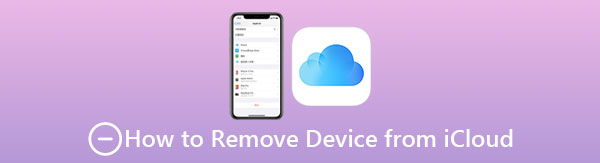

Útmutató
1. rész: Az eszköz eltávolítása az iCloudból iPhone/iPad készüléken
Törölheti a régi eszközt az iCloud -ból bármely iPhone -on vagy iPaden keresztül, amely ugyanahhoz az iCloud -fiókhoz kapcsolódik. Akkor is működőképes, ha az iPhone nincs a közelben. Kérjük, kövesse a következő lépéseket.
1 lépésOldja fel az iPhone vagy iPad zárolását, és koppintson a ikonra beállítások ikon. Ezután érintse meg fiókját, amelyen a fénykép és a név látható a képernyő tetején. Görgessen lefelé, és megtalálja az összes olyan eszközt, amelyek ugyanahhoz az iCloudhoz és Apple ID -hez vannak csatlakoztatva.
2 lépésVálassza ki az iCloudból eltávolítani kívánt eszközt. Ban,-ben Eszköz adatai, megérintheti a Eltávolítás a fiókból gombot, hogy törölje az eszközt az iCloudból.
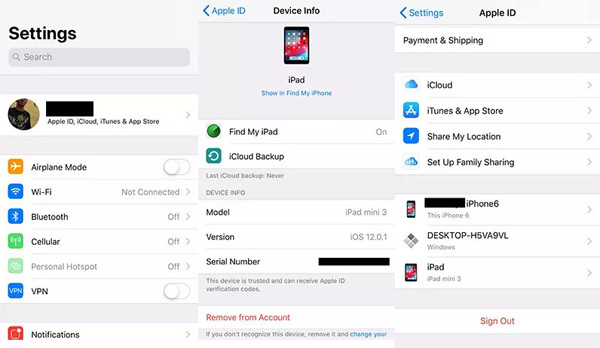
2. rész: Egyszerű módja az eszköz törlésének az iCloud távolról a Mac rendszeren
Mac felhasználók számára az eszközöket távolról is eltávolíthatja az iCloudból egyszerű lépésekkel. Ez egy hasznos módszer, ha elfelejtette törölni az eszközöket eladás előtt. Itt vannak a részletes lépések.
1 lépésKattintson az Apple menüt, és válassza a System Preferences opciót a Mac számítógépen. Ezután kattintson a iCloud gombot, és nyissa meg.
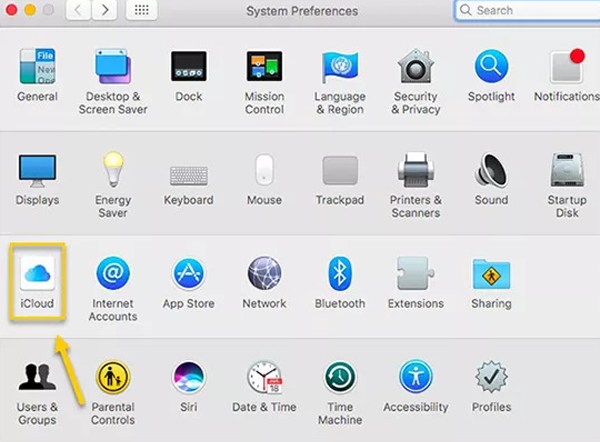
2 lépésKattintson az Account Details gombot a fotó alatt. Ezután előfordulhat, hogy meg kell adnia az Apple azonosítóját és jelszavát a megnyitáshoz, ha szükséges.
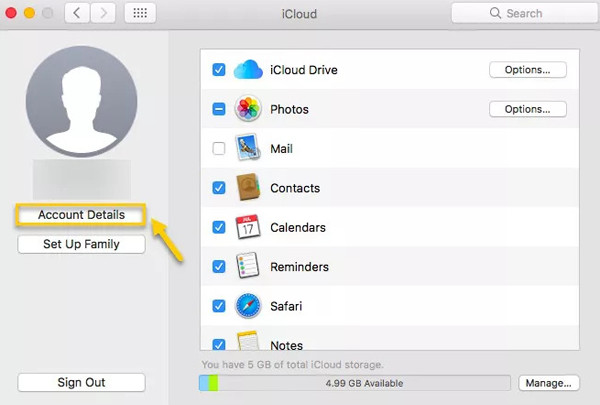
3 lépésMiután megjelenik egy ablak, válassza ki a eszköz opciót a felső menüben. Ezután válassza ki a kívánt eszközt, és kattintson a gombra Eltávolítás a fiókból gombot az eszköz törlésének megkezdéséhez az iCloudból.
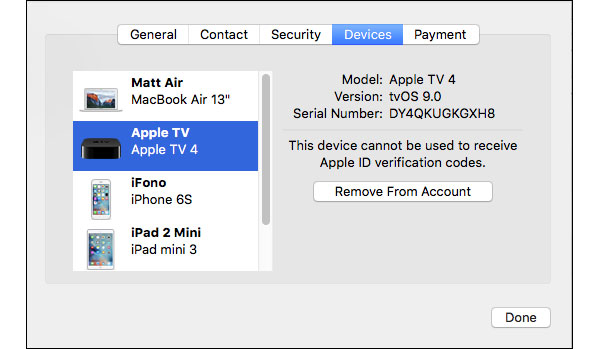
3. rész: Az eszköz eltávolítása az iCloud -ból a Find My iPhone segítségével
Ha nincs más Apple eszköze, keresse fel az iCloud webhelyét, és törölje az eszközöket a Find My iPhone/iPad segítségével a Windows rendszeren vagy bármely más eszközön. De vegye figyelembe, hogy ez csak akkor működik, ha ez a funkció ki van kapcsolva.
1 lépésLépjen az iCloud hivatalos webhelyére bármely böngészőben. Írja be Apple ID azonosítóját és jelszavát, hogy bejelentkezzen az iCloud -fiókjába. Ezután kattintson a Keresse meg a Saját iPhone / iPad készüléket gombot.
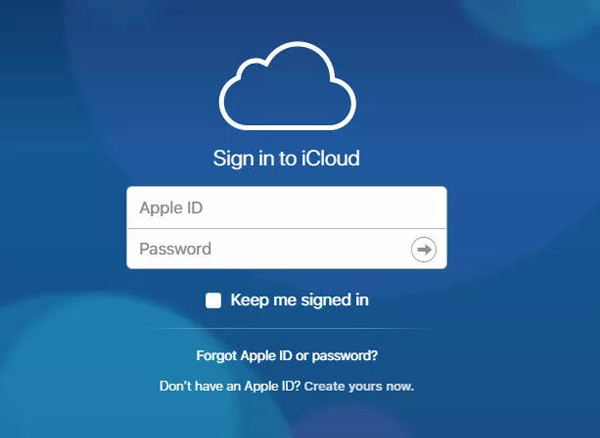
2 lépésKattintson a Minden eszköz menüre a tetején, és látni fogja az ehhez a fiókhoz csatlakoztatott összes eszközt. Csak válassza ki a kívánt eszközt, és kattintson a gombra Eltávolítás a fiókból gombot az eszköz eltávolításához az iCloudból.
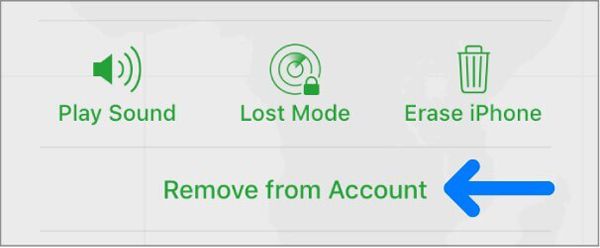
A FoneLab segít az iPhone képernyőjének feloldásában, eltávolítja az Apple ID-t vagy annak jelszavát, eltávolítja a képernyő idejét vagy korlátozási jelszavát másodpercben.
- Segít az iPhone képernyő feloldásában.
- Eltávolítja az Apple ID-t vagy annak jelszavát.
- Távolítsa el a képernyő idejét vagy a korlátozási jelszót másodpercben.
Bónusz tippek - Hogyan lehet eltávolítani az eszközt az iCloudból jelszó nélkül
Az említett három módszer használata egyszerű és hatékony. Azonban be kell jelentkeznie iCloud -fiókjába az Apple azonosítójával és jelszavával. Ha nem emlékszik a jelszavára, használja a FoneLab iOS feloldó ez lesz a működőképes és legegyszerűbb módszer az eszközök eltávolítására az iCloudból Apple ID vagy jelszó nélkül.
4. rész: GYIK a régi eszköz eltávolításáról az iCloudból
1. Mi történik, ha eltávolítom az iPhone -omat az iCloudból?
iPhone készüléke le lesz választva az iCloud-fiókjáról, és nem találja iPhone-ját más eszközökről.
2. A biztonsági mentési adatok törlődnek az eszköz iCloud -ból való törlése után?
Igen. Az eszközről az összes adat és tartalom törlődik, miután eltávolította az iCloudból.
3. Eltávolíthatom az eszközöket az iCloudból az Apple ID jelszava nélkül?
Igen tudsz. Mivel bejelentkezett az iCloud-fiókjába iPhone/iPad/Mac készülékén, néha nem kell megadnia a jelszót a bejelentkezéshez. Ha azonban Apple ID azonosítóját kéri, jobb, ha a FoneLab iOS Unlocker alkalmazást használja. az Apple ID eltávolításához.
Következtetés
Ez a cikk három hivatalos módszert mutat be az Apple eszközök iCloud -ból való eltávolítására. Kiválaszthatja az Önnek megfelelő eszközt. Ezenkívül, ha elfelejti az Apple azonosítóját és a jelszót, ingyenesen letöltheti a FoneLab iOS Unlocker alkalmazást, hogy jelszó nélkül törölje az eszközöket az iCloudból.
A FoneLab segít az iPhone képernyőjének feloldásában, eltávolítja az Apple ID-t vagy annak jelszavát, eltávolítja a képernyő idejét vagy korlátozási jelszavát másodpercben.
- Segít az iPhone képernyő feloldásában.
- Eltávolítja az Apple ID-t vagy annak jelszavát.
- Távolítsa el a képernyő idejét vagy a korlátozási jelszót másodpercben.
